Los Samsung del Galaxy S20, S20 Plus y S20 Ultra, son excelentes teléfonos Android, pero incluso las nuevas versiones llegan con algunos problemas y pequeños inconvenientes que te ayudaremos a solucionar en la siguiente guía.
Problema: la pantalla del Galaxy S20 Ultra muestra un tono verde
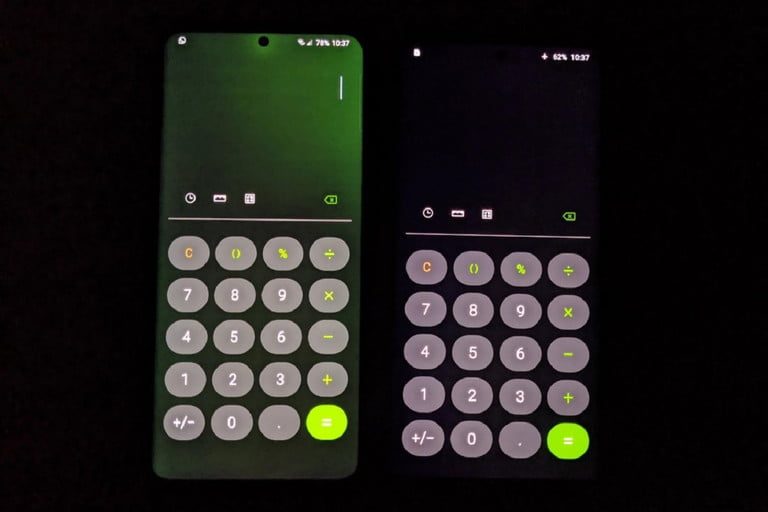
Tras la actualización de abril de 2020 de Samsung, algunos usuarios del Galaxy S20 Ultra han señalado que sus pantallas muestran un tono verde. Un usuario publicó una foto, revelando la gravedad del problema y parece que surge cuando la frecuencia de actualización de la pantalla es de 120Hz y el brillo cae por debajo del 30 por ciento. Samsung ha comenzado a implementar una actualización de firmware (versión G98xBXXU1ATD3) en los dispositivos afectados. Sin embargo, mientras llega la actualización, puedes limitar la frecuencia de refresco de la pantalla a 60Hz como una solución temporal.
- Abre la aplicación de Configuración en tu dispositivo.
- Desplázate hacia abajo hasta Pantalla.
- Selecciona Motion Smoothness.
- Selecciona la frecuencia de refresco de 60Hz.
- Pulsa Aplicar.
Problema: la pantalla siempre encendida activa constantemente el dispositivo

El Samsung Galaxy S20 cuenta con una pantalla que se activará automáticamente cuando se levanta el dispositivo. Si encuentras que tu dispositivo se activa cuando no debería hacerlo, como en tu bolsillo o mochila, puedes deshabilitar esta función. Alternativamente, si la función no se activa cuando lo deseas, puedes asegurarte de que esté habilitado. Verifica la configuración actual siguiendo estos pasos:
- Abre la aplicación de Configuración en tu dispositivo
- Desplázate hacia abajo hasta Funciones avanzadas
- Selecciona Movimientos y gestos
- A continuación, activa o desactiva la función Levantar para despertar
Problema: el lector de huellas digitales no reconoce las huellas digitales
Si no funciona bien el escáner de huellas digitales en tu dispositivo, primero asegúrate de haber quitado el protector de pantalla de plástico que viene en el equipo, ya que puedes causar problemas. Si ya has quitado este protector, comienza limpiando el vidrio de la pantalla, luego, si es necesario, vuelve a registrar tu huella digital siguiendo las instrucciones proporcionadas a continuación. Asegúrate de mover ligeramente el dedo cuando la registres para que el S20 pueda reconocerla desde diferentes ángulos.
- Abre la aplicación de Configuración en tu dispositivo
- Desplázate hacia abajo hasta Biometría y seguridad
- Selecciona Huellas digitales
- Introduce tu código de seguridad actual
- A continuación, elimina las huellas dactilares antiguas.
- Vuelve a registrar sus huellas digitales con Agregar huella digital
Error: la cámara no enfoca correctamente
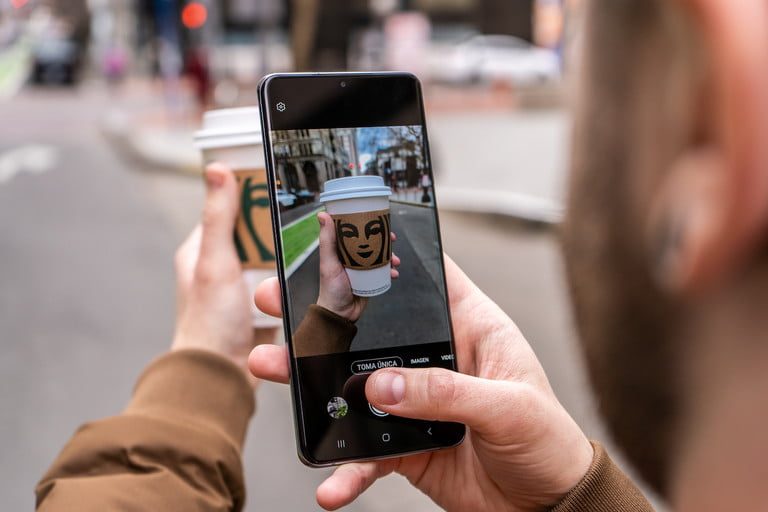
¿Tienes problemas con tu cámara Galaxy S20? No estás solo, pero se soluciona con una actualización. Cuando se lanzó la gama de teléfonos Galaxy S20, los clientes informaron problemas con el enfoque automático y la compañía lo solventó con una actualización. Sigue estos pasos para actualizar tu S20 a la última versión del software de Samsung:
- Abre la aplicación de Configuración en tu dispositivo
- Desplázate hacia abajo hasta Actualización de software
- Selecciona Descargar e instalar
- Si hay una nueva actualización disponible, tu dispositivo la obtendrá
Problema: activación accidental de aplicaciones en la pantalla lateral
Si encuentras que se ejecutan aplicaciones debido a toques accidentales en los extremos, Samsung incluye una función para evitar que se produzcan estos errores. Sigue estos pasos:
- Abre la aplicación de Configuración en tu dispositivo
- Desplázate hacia abajo hasta Pantalla
- Habilita Protección táctil accidental
Problema: la batería se agota más rápido de lo esperado

Los últimos teléfonos de Samsung cuentan con baterías más grandes que nunca antes, pero con las nuevas características incorporadas, puede parecer que se agotan antes. Comprueba el estado de la batería dirigiéndote al gráfico de Uso de la batería ubicado en la aplicación Configuración en Mantenimiento del dispositivo, luego la opción Batería. Verifica cuál de las aplicaciones está teniendo un efecto más significativo; si pierdes mucha batería debido a la pantalla Always On, sigue los pasos a continuación para desactivarla:
- Abre la aplicación Configuración en tu dispositivo
- Desplázate hacia abajo hasta Pantalla
- Deshabilita Pantalla Always On
Alternativamente, puedes reducir la frecuencia de refresco de la pantalla de 120Hz a 60Hz, sacrificando animaciones más suaves en el intento de aumentar la duración de la batería; para ello, sigue los pasos a continuación:
- Abre la aplicación de Configuración en tu dispositivo
- Desplázate hacia abajo hasta Pantalla
- Seleccionar Motion Smoothness
- Selecciona la frecuencia de actualización de 60Hz
- Pulsa Aceptar
Problema: no se puedes adquirir fijar la señal GPS en mapas y otras aplicaciones
Con el lanzamiento del Samsung Galaxy S20, los usuarios inmediatamente comenzaron a quejarse de problemas con el GPS en el dispositivo. Afortunadamente, Samsung ha reconocido el problema y ya ha publicado una solución en una actualización reciente. Sigue estos pasos para actualizar tu S20 a la última versión del software de Samsung:
- Abre la aplicación de Configuración en tu dispositivo
- Desplázate hasta Actualización de software
- Selecciona Descargar e instalar
- Si hay una nueva actualización disponible, tu dispositivo la descargará
Problema: los dispositivos Bluetooth no se conectan correctamente

A veces parece que no importa cuánto avancemos en la tecnología de los teléfonos, pero el Bluetooth sigue dando problemas. Si los encuentras en el Bluetooth de tu Galaxy S20, comienza apagando y volviendo a encender, y si no se soluciona, sigue estos pasos para restablecer la caché del Bluetooth mientras elimina todos los dispositivos existentes:
- Abre la aplicación de Configuración en tu dispositivo
- Desplázate hacia abajo hasta Aplicaciones
- Busca la aplicación Bluetooth y selecciónala
- Pulsa Borrar caché
Problema: Galaxy S20 no responde a la resolución de problemas
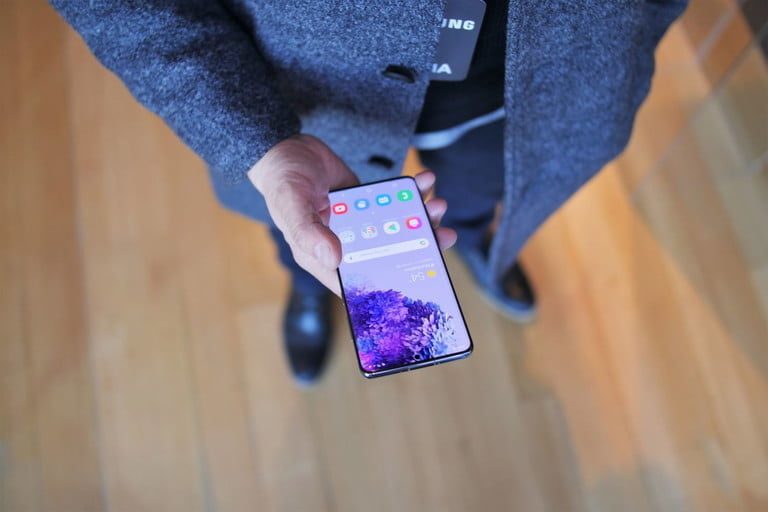
En algunos casos, es posible que debas realizar un restablecimiento de fábrica completo en tu Samsung Galaxy S20. Si todas las demás opciones parecen fallar, devolver el dispositivo a su configuración de fábrica podría resolver los problemas. Ten en cuenta que un restablecimiento de fábrica no garantiza que se reparará un problema y es más adecuado para resolver problemas de software no resueltos.
Es fundamental asegurarse de que los datos estén completamente respaldados antes de proceder con un restablecimiento de fábrica. Todos los datos se perderán de tu teléfono, incluidos, entre otros, mensajes de texto, fotos, videos y datos de aplicaciones. Para realizar un restablecimiento de fábrica en un intento de resolver el problema, sigue estas instrucciones:
- Abre la aplicación de Configuración en tu dispositivo
- Desplázate hacia abajo hasta Gestión general
- Toca la opción Restablecer
- A continuación, pulsa sobre Restablecer datos de fábrica
- Desplázate hacia abajo y presiona el botón Restablecer
- Confirma la contraseña y luego pulsa Eliminar todo
Consejo: ponte en contacto con el soporte de Samsung
A veces, incluso los usuarios más hábiles necesitan pedir ayuda, especialmente si tu dispositivo requiere soporte de hardware o garantía. Si tu problema específico del Galaxy S20 no está en nuestra lista, o las soluciones proporcionadas no tuvieron éxito, la siguiente mejor acción puede ser contactar con el fabricante directamente. Puedes comunicarte con Samsung a través de chat en línea, teléfono o en persona en una tienda Samsung.



